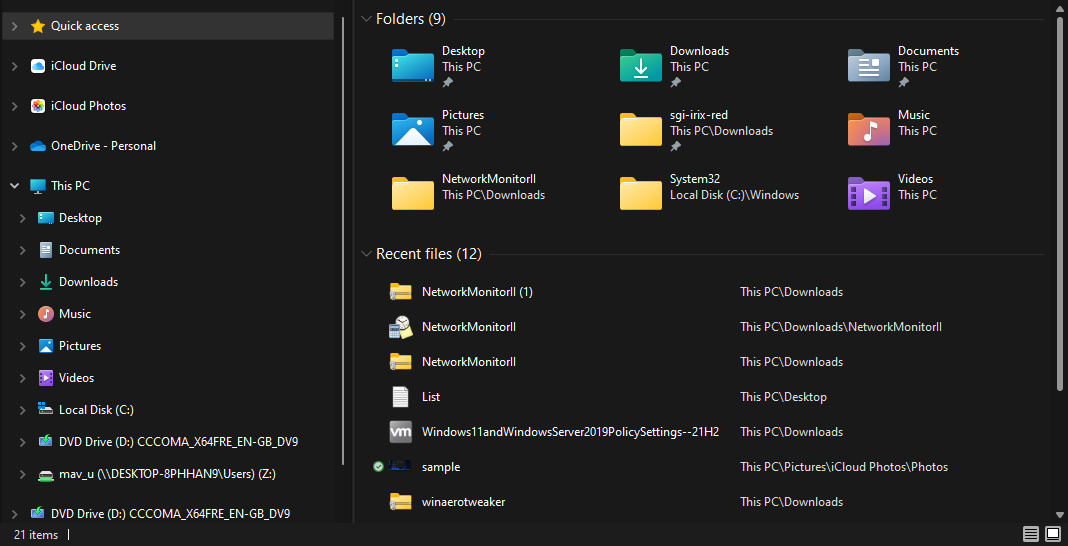Sužinokite visiems tinkančius profesionalius sprendimus
- „Windows“ dažnai rodo netinkamą failo dydį, todėl kyla didelė painiava ir kartais net klaidų.
- Problema paprastai kyla, kai paspausite failo pavadinimo simbolių ribą.
- Norėdami išspręsti problemą, sumažinkite simbolių skaičių failo pavadinime arba naudokite tam skirtą įrankį failo dydžiui patikrinti.
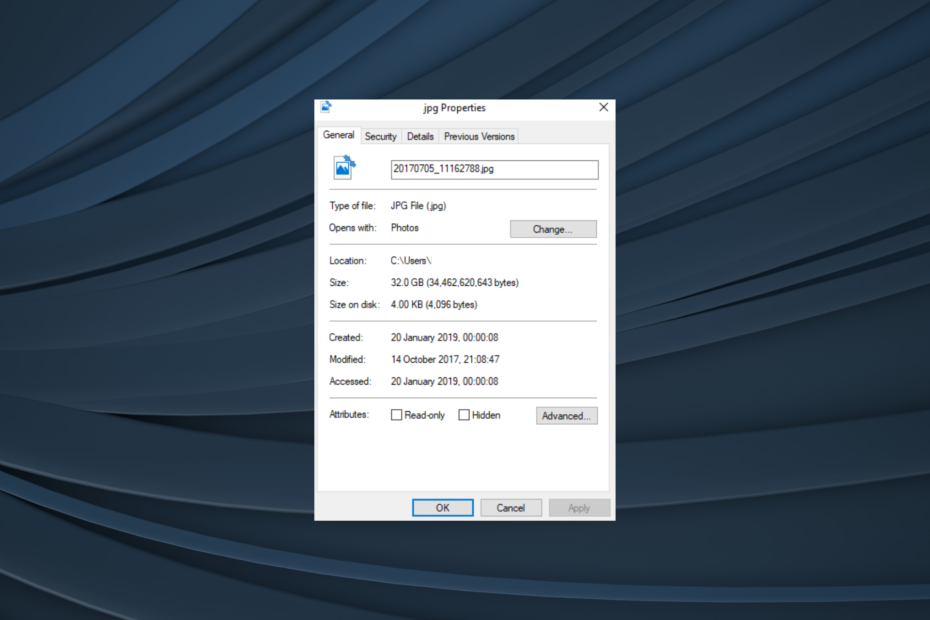
Kai kuriuos vartotojus šiek tiek suglumino ypatybių langai, rodantys neteisingą failo ir aplanko dydžio skaičiavimą. „File Explorer“ kai kuriems vartotojams rodo, kad kai kurie poaplankiai yra didesni.
Taigi, „Windows“ turi neteisingai apskaičiuoti pirminių aplankų dydžius, kai ypatybės rodo, kad kai kurie poaplankiai yra didesni nei pagrindiniai aplankai, kuriuose jie yra. Nors vartotojai pranešė USB atmintinės rodo netinkamą failo dydį, tai nauja. Skaitykite toliau, kad sužinotumėte viską apie problemą!
Ką daryti, jei Windows 10 failai rodomi netinkamo dydžio?
1. Sumažinkite failo pavadinimo ilgį, kuris užtemdo 255 simbolius
- Pirmiausia spustelėkite Parsisiųsti dabar ant šito Softpedia puslapis Norėdami išsaugoti TLPD ZIP failą.
- Atviras TLPD ZIP „File Explorer“ dešiniuoju pelės mygtuku spustelėkite ir pasirinkite Išarchyvuoti viską mygtuką.
- Spustelėkite Naršyti taip pat pasirinkti TLPD išskleidimo kelią.
- Pasirinkite Ištrauka variantas.

- Tada spustelėkite TLPD.exe arba TLPD_x64 ištrauktame TLPD aplanke, kad atidarytumėte langą, rodomą tiesiai žemiau.
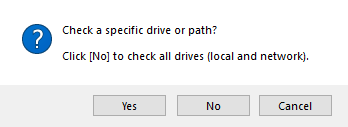
- Pasirinkite Nr galimybė patikrinti visus katalogus ir diskus. Tačiau kai kurie vartotojai gali norėti pasirinktiTaip kad nuskaitytumėte katalogo kelią, kuriame yra netinkamo dydžio aplankas.
- Įeikite 255 teksto laukelyje ir spustelėkite Gerai mygtuką.
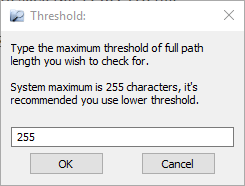
- Paspauskite Windows + R atidaryti Bėk, įveskite šį kelią ir paspauskite Įeikite:
%temp% - Spustelėkite TLPD žurnalą, kad atidarytumėte tekstinį dokumentą Notepad, kaip parodyta tiesiai žemiau.
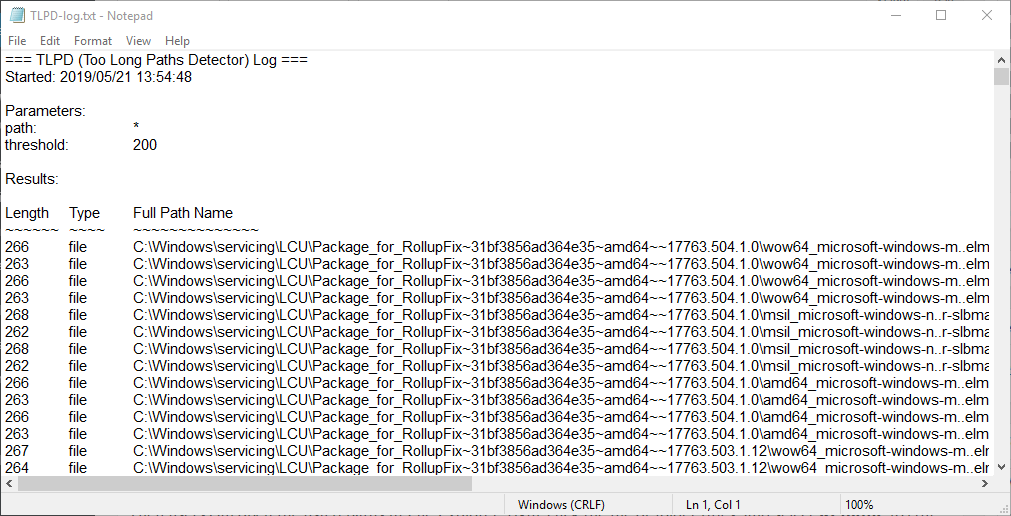
- Dabar vartotojai gali matyti kelius, kuriuose yra aplankų ir failų pavadinimus, kurie užtemdo 255. Ieškokite kelių, kuriuose yra klaidingo dydžio aplankų.
- Tada vartotojai gali atidaryti išvardytus kelius „File Explorer“, dešiniuoju pelės klavišu spustelėti failo ar aplanko pavadinimus ir pasirinkti Pervardyti juos redaguoti. Įveskite naujo aplanko arba failų pavadinimus, daug trumpesnius nei 255 simboliai.
Vartotojai pareiškė, kad ištaisė „File Explorer“ aplanko dydis klaidingi skaičiavimai redaguojant failus ir aplankų pavadinimus, kurie užtemdo 255 simbolius. Tie vartotojai žymiai sumažino tų failų ar aplankų pavadinimus, kad būtų daug trumpesni nei 255 simboliai.
Naudodami TLPD programinę įrangą vartotojai gali nuskaityti aplankų ir failų pavadinimus, kurie užtemdo 255. TLPD sugeneruos tekstinį dokumentą, kuriame bus išvardyti visi failų ir aplankų pavadinimai, kurie užtemdys tam tikrą skaičių simbolių. Taip vartotojai gali nuskaityti failus ir aplankus, kurie užtemdo 255 simbolių slenkstį naudojant TLPD.
2. Patikrinkite aplankų dydžius naudodami „TreeSize“.
- Pridėti Medžio dydis į Windows 10, spustelėkite parsisiųsti mygtuką ant programinės įrangos tinklalapį.
- Atviras TreeSize sąrankos vedlį, kad įdiegtumėte programinę įrangą.
- Baigę paleiskite Medžio dydis.
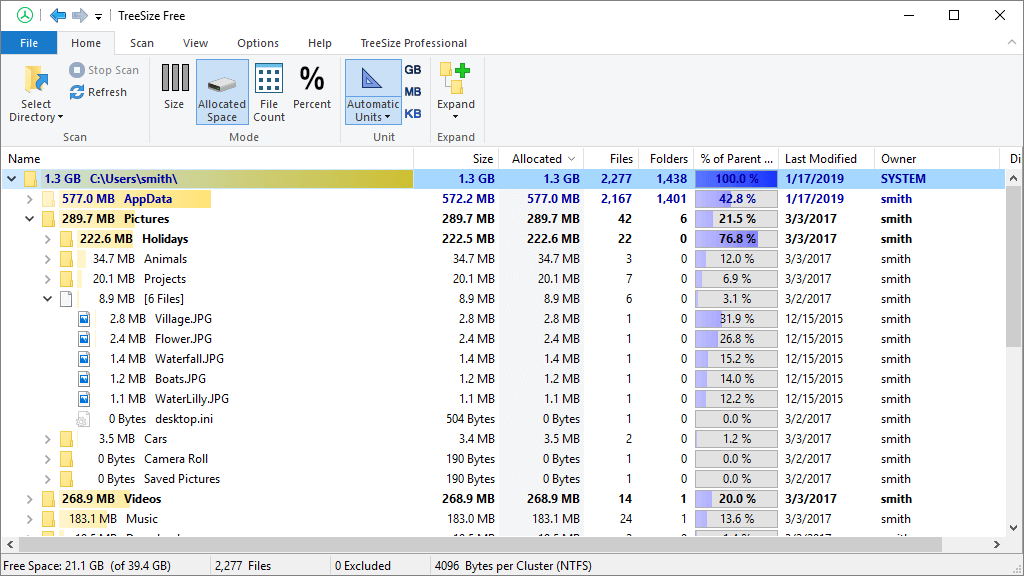
- Spustelėkite Pasirinkite Katalogas mygtuką, kad atidarytumėte konkretesnį kelią „TreeSize“.
- Tada paspauskite Paskirta erdvė mygtuką, kad gautumėte išsamesnę apžvalgą.
- Pataisymas: „File Explorer“ atsitiktinai pavogtas dėmesys „Windows 11“.
- „Windows 11“ neprašo pakeisti ar praleisti failų kopijuojant
- Savybėse nėra skirtuko Išsami informacija? Kaip jį įjungti „Windows 11“.
Yra įvairių disko vietos tvarkyklės programinės įrangos, skirtos „Windows 10“ vartotojams patikrinti aplankų dydžius. Vartotojai, kuriems reikia tikslesnės informacijos apie aplanko dydį, gali pridėti „TreeSize“ prie „Windows 10“. Tai suteikia vartotojams išsamesnę failų ir katalogų dydžio apžvalgą nei „Explorer“.
Taigi, redaguojant aplankus arba failų pavadinimus, kurie užtemdo 255 simbolius, gali būti ištaisyti „File Explorer“ aplanko dydžio neatitikimai. Arba pridėkite „TreeSize“ prie „Windows 10“, kad patikrintumėte aplankų dydžius ir pataisytumėte dalykus, kai „Windows 11“ rodo netinkamą failo dydį.
Prieš išvykdami patikrinkite kai kuriuos patikimos failų tvarkyklės, skirtos „Windows“., jei pagrindinė priežastis yra įtaisytoji failų naršyklė.
Jei turite klausimų arba norite pasidalinti tuo, kas jums padėjo, palikite komentarą žemiau.